Comment installer Tensorflow dans Conda
Étapes d'installation : 1. Téléchargez et installez Miniconda, sélectionnez la version appropriée de Miniconda en fonction du système d'exploitation et installez conformément au guide officiel ; 2. Utilisez la commande "conda create -n tensorflow_env python=3.7" pour créer un nouveau Environnement Conda ; 3 , Activez l'environnement Conda ; 4. Utilisez la commande "conda install tensorflow" pour installer la dernière version de TensorFlow ;

Le système d'exploitation de ce tutoriel : système Windows 10, Python version 3.11.4, ordinateur Dell G3.
Conda est un outil open source pour gérer et déployer des environnements d'apprentissage automatique, tandis que TensorFlow est un framework d'apprentissage automatique largement utilisé. Cet article explique comment utiliser Conda pour installer TensorFlow.
1. Téléchargez et installez Miniconda :
Tout d'abord, vous devez télécharger et installer Miniconda, qui est une version allégée de Conda. En fonction de votre système d'exploitation, choisissez la version appropriée de Miniconda et suivez le guide officiel pour l'installer.
2. Créez un nouvel environnement Conda :
Ouvrez un terminal ou une invite de commande et utilisez la commande suivante pour créer un nouvel environnement Conda :
conda create -n tensorflow_env python=3.7
Cela créera un environnement nommé "tensorflow_env" et spécifiera la version Python comme 3.7. Vous pouvez modifier le nom de l'environnement et la version Python selon vos besoins.
3. Activez l'environnement Conda :
Après avoir créé l'environnement, utilisez la commande suivante pour activer l'environnement :
- Sous Windows :
activate tensorflow_env
- Sur macOS et Linux :
source activate tensorflow_env
4. Installez TensorFlow :
. Après avoir activé l'environnement, installez TensorFlow à l'aide de la commande suivante :
conda install tensorflow
Cela téléchargera et installera automatiquement la dernière version de TensorFlow et ses dépendances. Si vous avez besoin d'une version spécifique de TensorFlow, vous pouvez utiliser « tensorflow=versionnumber » pour spécifier la version.
5. Vérifier l'installation :
Une fois l'installation terminée, vous pouvez vérifier si TensorFlow est installé avec succès. Exécutez l'interpréteur Python dans l'environnement activé et entrez le code suivant :
import tensorflow as tf print(tf.__version__)
Si aucune erreur n'est signalée et que le numéro de version de TensorFlow est généré avec succès, l'installation est réussie.
Avec les étapes ci-dessus, vous avez installé avec succès TensorFlow à l'aide de Conda. Conda peut être utilisé pour gérer et basculer facilement entre différents environnements d'apprentissage automatique tout en garantissant la cohérence de l'environnement. Si vous devez installer des dépendances ou des bibliothèques supplémentaires, vous pouvez utiliser la puissance de Conda pour les gérer.
Ce qui précède est le contenu détaillé de. pour plus d'informations, suivez d'autres articles connexes sur le site Web de PHP en chinois!

Outils d'IA chauds

Undresser.AI Undress
Application basée sur l'IA pour créer des photos de nu réalistes

AI Clothes Remover
Outil d'IA en ligne pour supprimer les vêtements des photos.

Undress AI Tool
Images de déshabillage gratuites

Clothoff.io
Dissolvant de vêtements AI

AI Hentai Generator
Générez AI Hentai gratuitement.

Article chaud

Outils chauds

Bloc-notes++7.3.1
Éditeur de code facile à utiliser et gratuit

SublimeText3 version chinoise
Version chinoise, très simple à utiliser

Envoyer Studio 13.0.1
Puissant environnement de développement intégré PHP

Dreamweaver CS6
Outils de développement Web visuel

SublimeText3 version Mac
Logiciel d'édition de code au niveau de Dieu (SublimeText3)
 Plusieurs méthodes pour mettre à niveau la version Python dans Conda
Feb 18, 2024 pm 08:56 PM
Plusieurs méthodes pour mettre à niveau la version Python dans Conda
Feb 18, 2024 pm 08:56 PM
Plusieurs méthodes permettant à Conda de mettre à niveau la version Python nécessitent des exemples de code spécifiques Présentation : Conda est un gestionnaire de packages open source et un système de gestion d'environnement permettant de gérer les packages et les environnements Python. Lors du développement avec Python, afin d'utiliser une nouvelle version de Python, nous devrons peut-être effectuer une mise à niveau à partir d'une ancienne version de Python. Cet article présentera plusieurs méthodes d'utilisation de Conda pour mettre à niveau la version Python et fournira des exemples de code spécifiques. Méthode 1 : utilisez la commande condainstall
 Que signifie le changement de source conda ?
Nov 23, 2023 pm 05:44 PM
Que signifie le changement de source conda ?
Nov 23, 2023 pm 05:44 PM
Le changement de source Conda signifie que la vitesse de téléchargement de la source officielle est lente ou ne peut pas être connectée. Afin de résoudre ce problème, la source doit être modifiée. Changer la source de conda signifie changer la source par défaut de conda en une source miroir domestique. Les sources miroir nationales couramment utilisées incluent l'Université Tsinghua, l'Université des sciences et technologies de Chine, Alibaba Cloud, etc. Elles fournissent les mêmes packages que les sources officielles, mais la vitesse de téléchargement est plus rapide.
 Guide d'utilisation de Conda : mettre à niveau facilement la version de Python
Feb 22, 2024 pm 01:00 PM
Guide d'utilisation de Conda : mettre à niveau facilement la version de Python
Feb 22, 2024 pm 01:00 PM
Guide d'utilisation de Conda : mettez facilement à niveau la version Python, des exemples de code spécifiques sont requis Introduction : Au cours du processus de développement de Python, nous devons souvent mettre à niveau la version Python pour obtenir de nouvelles fonctionnalités ou corriger des bugs connus. Cependant, la mise à niveau manuelle de la version Python peut être gênante, surtout lorsque nos projets et packages dépendants sont relativement complexes. Heureusement, Conda, en tant qu'excellent gestionnaire de packages et outil de gestion de l'environnement, peut nous aider à mettre facilement à niveau la version Python. Cet article explique comment utiliser
 Comment installer Tensorflow dans Conda
Dec 05, 2023 am 11:26 AM
Comment installer Tensorflow dans Conda
Dec 05, 2023 am 11:26 AM
Étapes d'installation : 1. Téléchargez et installez Miniconda, sélectionnez la version appropriée de Miniconda en fonction du système d'exploitation et installez conformément au guide officiel ; 2. Utilisez la commande "conda create -n tensorflow_env python=3.7" pour créer un nouvel environnement Conda. ; 3. Activez l'environnement Conda ; 4. Utilisez la commande "conda install tensorflow" pour installer la dernière version de TensorFlow ; 5. Vérifiez l'installation.
 Comment visualiser l'environnement avec conda
Dec 05, 2023 pm 04:37 PM
Comment visualiser l'environnement avec conda
Dec 05, 2023 pm 04:37 PM
Comment afficher l'environnement conda : 1. Ouvrez Anaconda Prompt, entrez la commande "conda info --envs" dans la fenêtre de ligne de commande, appuyez sur la touche Entrée pour exécuter la commande et vous verrez la liste des environnements conda actuellement existants ; 2. Vous pouvez également utiliser le logiciel Anaconda Navigator pour afficher l'environnement conda. Recherchez l'onglet « Environnements » sur l'interface principale pour afficher une liste de tous les environnements conda.
 Comment définir les variables d'environnement conda
Dec 05, 2023 pm 01:42 PM
Comment définir les variables d'environnement conda
Dec 05, 2023 pm 01:42 PM
Étapes de configuration de la variable d'environnement Conda : 1. Recherchez le chemin d'installation de conda ; 2. Ouvrez la boîte de dialogue « Propriétés système » 3. Dans la boîte de dialogue « Propriétés système », sélectionnez l'onglet « Avancé », puis cliquez sur « Environnement ». " Variables" ; 4. Dans la boîte de dialogue " Variables d'environnement ", recherchez la section " Variables système ", puis faites défiler jusqu'à la variable " Chemin " ; 5. Cliquez sur le bouton " Nouveau ", puis collez le chemin d'installation de conda ; 6. Cliquez sur « OK » pour enregistrer les modifications ; 7. Vérifiez si le réglage est réussi.
 Méthode pour résoudre le problème de dépendance du package Python : utilisez conda
Feb 19, 2024 pm 02:54 PM
Méthode pour résoudre le problème de dépendance du package Python : utilisez conda
Feb 19, 2024 pm 02:54 PM
Présentation de l'utilisation de conda pour résoudre les problèmes de dépendance des packages Python : dans le processus de développement de projets Python, nous rencontrons souvent des problèmes de dépendance des packages. Les problèmes de dépendance peuvent nous empêcher d'installer, de mettre à jour ou d'utiliser correctement des packages Python spécifiques. Pour résoudre ce problème, nous pouvons utiliser conda pour gérer les dépendances des packages Python. conda est un outil de gestion de packages open source qui peut facilement créer, gérer et installer des environnements Python. Installer conda : Nous devons d’abord installer
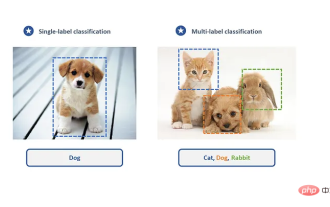 Créez un classificateur d'apprentissage profond pour les photos de chats et de chiens à l'aide de TensorFlow et Keras.
May 16, 2023 am 09:34 AM
Créez un classificateur d'apprentissage profond pour les photos de chats et de chiens à l'aide de TensorFlow et Keras.
May 16, 2023 am 09:34 AM
Dans cet article, nous utiliserons TensorFlow et Keras pour créer un classificateur d'images capable de distinguer les images de chats et de chiens. Pour ce faire, nous utiliserons l'ensemble de données cats_vs_dogs de l'ensemble de données TensorFlow. L'ensemble de données se compose de 25 000 images étiquetées de chats et de chiens, dont 80 % sont utilisées pour l'entraînement, 10 % pour la validation et 10 % pour les tests. Chargement des données Nous commençons par charger l'ensemble de données à l'aide de TensorFlowDatasets. Divisez l'ensemble de données en ensemble d'entraînement, ensemble de validation et ensemble de test, représentant respectivement 80 %, 10 % et 10 % des données, et définissez une fonction pour afficher quelques exemples d'images dans l'ensemble de données. importer






